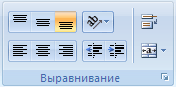Содержимое ячейки можно изменить непосредственно в ней. Вы также можете изменить содержимое ячейки, введя в строка формул.
При изменении содержимого ячейки Excel работает в режиме редактирования. Некоторые функции Excel работают по-разному или недоступны в режиме редактирования.
Если Excel находится в режиме правки, в левом нижнем углу окна программы Excel появляется слово Изменить , как показано на следующем рисунке.
Как Excel работает по-разному в режиме правки?
В режиме редактирования многие команды недоступны. Например, если Excel находится в режиме правки, нельзя применить условное форматирование или изменить выравнивание содержимого ячейки.
Кроме того, клавиши со стрелками ведут себя несколько иначе, когда Excel находится в режиме правки. Вместо перемещения курсора из ячейки в ячейку в режиме правки клавиши со стрелками перемещают курсор вокруг ячейки.
Включение или отключение режима редактирования
Если вы попытаетесь использовать режим редактирования и ничего не произойдет, он может быть отключен. Вы можете включить или отключить режим редактирования, изменив параметр Excel.
-
Выберите Параметры > файлов > Дополнительно.
-
В разделе Параметры правки выполните требуемое действие.
-
Чтобы включить режим правки, установите флажок Разрешить редактирование непосредственно в ячейках проверка.
-
Чтобы отключить режим редактирования, снимите флажок Разрешить редактирование непосредственно в ячейках проверка.
-
Переход в режим редактирования
Чтобы начать работу в режиме правки, выполните одно из следующих действий.
-
Дважды щелкните ячейку, содержащую данные, которые нужно изменить.
Запускается режим правки и курсор размещается в ячейке в расположении, которое вы дважды щелкнули. Содержимое ячейки также отображается в строке формул.
-
Выделите ячейку, содержащую данные, которые нужно изменить, а затем выберите любое место в строке формул.
Откроется режим правки и курсор в строке формул помещается в выбранное место.
-
Выделите ячейку, содержащую данные, которые нужно изменить, и нажмите клавишу F2.
При этом запускается режим правки и курсор размещается в конце содержимого ячейки.
Вставка, удаление или замена содержимого ячейки
-
Чтобы вставить символы, выделите ячейку, в которую их нужно вставить, а затем введите новые символы.
-
Чтобы удалить символы, выделите в ячейке, в которой их нужно удалить, а затем нажмите клавишу BACKSPACE или выделите символы, а затем нажмите клавишу DELETE.
-
Чтобы заменить определенные символы, выделите их и введите новые символы.
-
Чтобы включить режим overtype и заменить существующие символы новыми при вводе, нажмите клавишу INSERT.
Примечание: Режим overtype можно включить или отключить только в режиме редактирования. Если режим overtype включен, символ справа от точки вставки выделяется в строке формул и будет перезаписан при вводе.
-
Чтобы начать новую строку текста в определенной точке ячейки, выберите в том месте, где нужно разорвать строку, а затем нажмите клавиши ALT+ВВОД.
Отмена или отмена изменений
Перед нажатием клавиш ВВОД или TAB, а также до или после нажатия клавиши F2 можно нажать клавишу ESC, чтобы отменить любые изменения, внесенные в содержимое ячейки.
После нажатия клавиш ВВОД или TAB можно отменить изменения, нажав клавиши CTRL+Z или выбрав отменить
Настройка способа отображения содержимого ячейки
После изменения содержимого ячейки может потребоваться изменить способ их отображения.
-
Иногда в ячейке может отображаться строка вида #####. Это может произойти, если ячейка содержит число или дату, а ширина столбца не может отобразить все символы, необходимые для ее формата. Например, предположим, что ячейка с форматом даты "мм/дд/гггг" содержит 31.12.2007. Однако ширины столбца хватает только для показа шести символов. Ячейка будет отображать #####. Чтобы увидеть все содержимое ячейки с текущим форматом, необходимо увеличить ширину столбца.
Изменение ширины столбца
-
Выберите ячейку, для которой необходимо изменить ширину столбца.
-
На вкладке Главная в группе Ячейки выберите Формат.
-
Выделите пункт Размер ячейки и выполните одно из следующих действий.
-
Чтобы поместить весь текст в ячейку, выберите Автоподбор ширины столбца.
-
Чтобы указать большую ширину столбца, выберите Ширина столбца, а затем введите нужную ширину в поле Ширина столбца .
Примечание: Также ширину столбца можно увеличить, изменив формат столбца или отдельной ячейки. Например, можно изменить формат даты, чтобы отображался только день и месяц (формат "дд.мм"), например 31.12, или представить число в экспоненциальном формате, например 4E+08.
-
-
-
Если в ячейке несколько строк текста, некоторые из них могут отображаться не так, как нужно. Путем переноса текста в ячейке можно отобразить несколько строк текста.
Примечание: Если Excel находится в режиме правки, изменить способ переноса текста нельзя.
Перенос текста в ячейке
-
Выделите ячейку, в которую нужно завернуть текст.
-
На вкладке Главная в группе Выравнивание выберите Пункт Обтекание текстом.
Примечание: Если текст является одним длинным словом, символы не будут переносить; Вы можете расширить столбец или уменьшить размер шрифта, чтобы увидеть весь текст. В противном случае весь текст отображается в ячейке после переноса текста. Возможно, потребуется настроить высоту строки.
На вкладке Главная в группе Ячейки выберите Формат, а затем в разделе Размер ячейки выберите Автоподбор строки.
-
Выход из режима редактирования
Чтобы прекратить работу в режиме правки, выполните одно из следующих действий:
-
Нажмите клавишу ВВОД.
Excel выходит из режима правки и выбирает ячейку непосредственно под текущей ячейкой.
Можно также указать, что нажатие клавиши ВВОД выбирает другую смежную ячейку.
-
Выберите Параметры > файлов > Дополнительно.
-
В разделе Параметры правки выполните требуемое действие.
-
Чтобы выделение осталось в ячейке, которую вы редактировали, снимите флажок После нажатия клавиши ВВОД переместите выделение проверка.
-
Чтобы управлять направлением выделения, выберите поле После нажатия клавиши ВВОД переместите выделение проверка, щелкните стрелку рядом с полем Направление, а затем выберите направление из списка.
-
-
-
Нажмите клавишу TAB.
При этом режим правки будет остановлен и выбрана ячейка справа от текущей ячейки. При нажатии клавиш SHIFT+TAB выделяется ячейка слева.
-
Выберите другую ячейку.
Excel выходит из режима правки и выбирает ячейку, которую вы щелкнули.
-
Нажмите клавишу F2.
Excel выходит из режима правки и оставляет курсор там, где он находится.